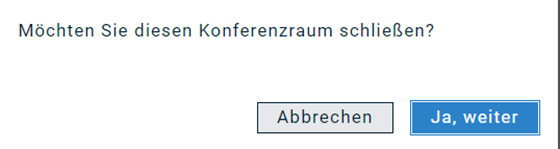Innholdsfortegnelse
Alarmrapport
Oversikt
Her kan du se nåværende og prosessen fra tidligere utløste alarmer. Alle alarmer som er skybaserte vil vises her. Dette gjelder også SaaS-alarmer samt hybridalarmer i forbindelse med alarm media-gatewayen. I den øverste delen er det mulig å filtrere alarmer. Dette er de tilgjengelige alternativene
- Avdelinger: Her kan du sette filteret til en organisasjonsenhet.
- Kategorier: Når du har valgt organisasjonsenhet og kategorier, kan du filtrere alarmene basert på ulike moduser:
- Alle: Dette alternativet kombinerer både test- og sanntidsalarmer.
- Test: Viser alarmer som utløses i Øvelsesmodus.
- Aktive: Dette alternativet viser bare aktive alarmer.
Denne meny-delen gir en oversikt over alarmene. Informasjon om «Dato/Tid», «Alarm-ID», «Aktivert av», «Alarmnavn», «Melding» og «Status» er oppført i hver sin kolonne. De tilsvarende søkefeltene kan brukes til å begrense søket etter de ønskede meldingene. Dette kan for eksempel være en kalender for å begrense tidsperioden.
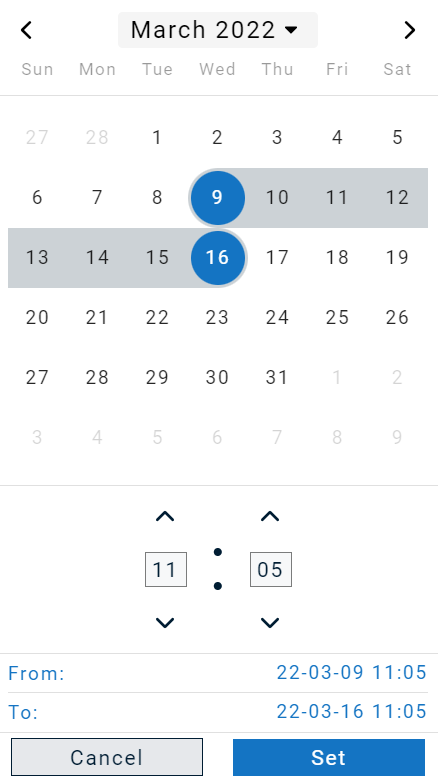
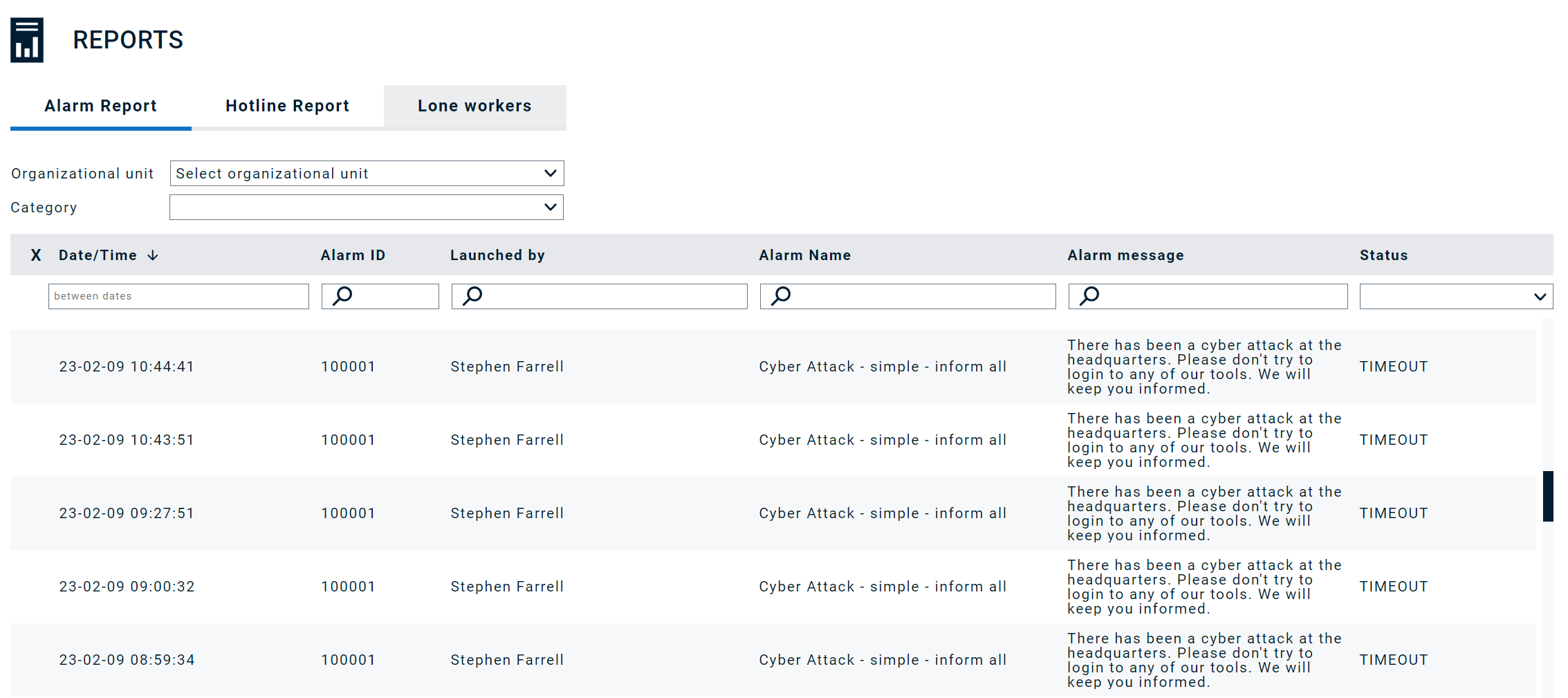
Du kan bruke følgende filtreringsmuligheter i søket, og du kan også lagre dine preferanser til neste gang du besøker siden:
 | Begynner med: | Filtrerer treff som starter med den spesifiserte verdien. |
 | Slutter med: | Filtrerer treff som slutter med den spesifiserte verdien. |
 | Er lik: | Filtrerer treff som er eksakt lik den spesifiserte verdien. |
 | Inneholder: | Filtrerer treff som inneholder den spesifiserte verdien. |
 | Begynner ikke med: | Spesialfilter for treff som ikke starter med den spesifiserte verdien. |
 | Slutter ikke med: | Spesialfilter for treff som ikke slutter med den spesifiserte verdien. |
 | Er ikke lik: | Spesialfilter for treff som ikke er eksakt lik den spesifiserte verdien. |
 | Inneholder ikke: | Spesialfilter for treff som ikke inneholder den spesifiserte verdien. |
Status på alarmen
AVVENTER | Alarmen har blitt utløst, men den har blitt utløst med en tidsforsinkelse, og statusen på alarmen vil endres når den faktisk starter. | |
PÅGÅR | Alarmen har blitt aktivert og pågår akkurat nå. | |
FULLFØRT | Alarmen har blitt fullført | |
FULLFØRT_MED ESKALERING | Alarmen ble fullført, men alarmbetingelsen ble ikke oppfylt, og en ekstra eskaleringsalarm ble startet. | |
CONFIG_PREVENTED_START | Alarmen skulle ha vært utløst ###, men ble ikke utløst på grunn av alarmkonfigurasjonen, se https://helpplus.fact24.com/l/no/article/5yw47gggmm-alarmer#avanserte_innstillinger | |
TIDSAVBRUDD | Alarmen har nådd maksimal varighet og er avbrutt. Dette kan være tilfellet med alarmtypen «konferanse» eller med en alarm som ikke har oppfylt alarmbetingelsen. | |
KANSELLERT | Alarmen ble avsluttet tidlig av en operatør eller en annen alarm. | |
ALARMSLØYFE_FEIL | Det ble installert en såkalt sløyfe i alarmen, denne gjenkjennes, og alarmen avsluttes med en feilmelding. | |
FEIL | Alarmen ble aktivert, men den kunne ikke utløses alarm fordi det ikke fantes alarmmottakere. |
Ønsker du å eksportere en eller flere alarmer til en csv-fil, krysser du av i avkrysningsfeltene for alle alarmer som skal tas med. Klikk så på “eksporter”. Eksportfilen vil da opprettes og kan lastes ned fra nedlastingssentralen.
Eksport av alarmrapporter
Hvis du ønsker å generere en eksport av en eller flere alarmer til en csv/xlsx-fil, merker du av for alle alarmer som skal inkluderes og klikker på "generer eksport". Eksporten vil da bli generert og kan lastes ned fra Download Center.
Filen inneholder følgende informasjon:
- Organisasjonsenhet
- Alarmnummer
- Alarmnavn
- Alarmens sluttstatus ###
- Aktiveringsmetode
- Startet dato/klokkeslett
- Ansattes nummer
- Etternavn
- Fornavn
- Siste oppdatering
- Personens sluttstatus
- Ankomsttid (kan stå tom hvis det ikke ble bedt om ankomsttid)
- Tilbakemelding på undersøkelse (kan stå tom hvis det ikke ble bedt om ankomsttid)
Hvis denne funksjonen er aktivert i kontoen din, kan du velge om du vil inkludere en detaljert enhetslogg i csv-eksporten. Hver enkelt enhet som er blitt varslet, blir da oppført i en egen rad med følgende opplysninger
- Avsenderdato for varslingen
- Enhet
- Enhets-ID
- Jobb-ID
- Varsling-ID
- Siste oppdatering
- Siste status
Merknad om personvern/beskyttelse av data: Standardinnstillingen viser alle enhets-ID-er i eksporter av rapporter.
Dersom det er påkrevd, kan innstillingen for skjule enhets-ID-er skjules helt eller delvis i eksporten. Denne endring gjelder hele kontoen. Velger du “skjult”, vises enhets-ID som “****”. Velger du “delvis skjult”, vises de tre siste sifrene i telefonnummeret, og de første tre sifrene for alle andre enhetstyper. Hvis enhets-ID-en består av bare tre sifre, forblir den skjult for å sikre personvernet.
Ønsker du å endre denne innstillingen, og skjule enhetens ID-er, så ta kontakt med kontoadministrator, og eventuelt også med supportteamet hos F24 for å endre innstillingen i kontoen din. Merk at endring av denne innstillingen bare gjelder nye rapporter som eksporteres. Det er ikke mulig å endre hvordan enhets-ID-er vises i tidligere eksporter, selv om disse filene er lagret i nedlastingssentralen.
Hvis du klikker på Vis (øyeknappen i begynnelsen av hver rad) for en alarm, vises alarmdetaljene på en ny side.
Rapport om talekonferanse
Du kan nå inkludere detaljerte logger fra talekonferanser i alarmrapportene dine.
Slik fungerer det:
- I alarmrapportvisningen velger du en alarm, klikker på Generer eksport, velger PDF og aktiverer knappen Inkluder konferanselogg.
- Den eksporterte PDF-filen vil inneholde en ekstra side med en detaljert oversikt over talekonferansen.
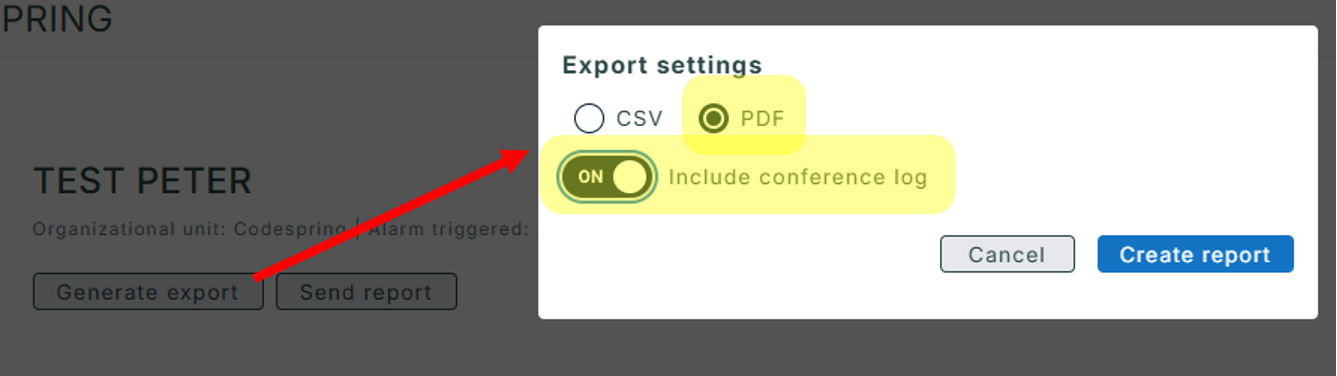
I ENS+ kan du også få alarmrapporten automatisk hvis du aktiverer denne funksjonen i alarminnstillingene på siden Rapport.
Du kan også legge til deltakerne i konferansen i rapporten.

Den ekstra siden viser deltakerne i telefonkonferansen i en tabell med følgende informasjon: tilkoblingstidspunkt, navn, fornavn, organisasjonsenhet, telefonnummer, lagt til av, slettet av og frakoblingstidspunkt.
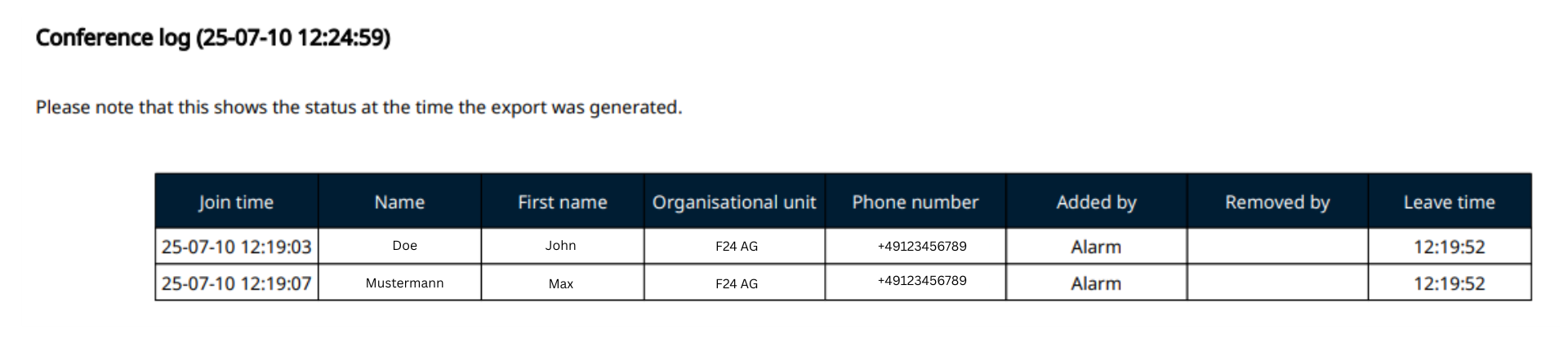
Alarmrapport
Merknad om personvern/beskyttelse av data: Som standard vises enhets-ID-er her i eksporterte alarmrapporter og konferanserapporter. Dersom det er påkrevd, kan innstillingen for å skjule enhets-ID skjules slik at de vises som “****”.
Ønsker du å endre denne innstillingen, og skjule enhetens ID-er, så ta kontakt med kontoadministrator, og eventuelt også med supportteamet hos F24 for å endre innstillingen i kontoen din.
Hvis en chat er valgt for en alarm, kan chat-historikken vises ved å trykke på knappen «Åpne chat». Hvis alarmen fortsatt er aktiv, kan nettbrukeren også delta direkte i chatten. Det er også mulig å dele vedlegg på opptil 10 MB i chatterommet.
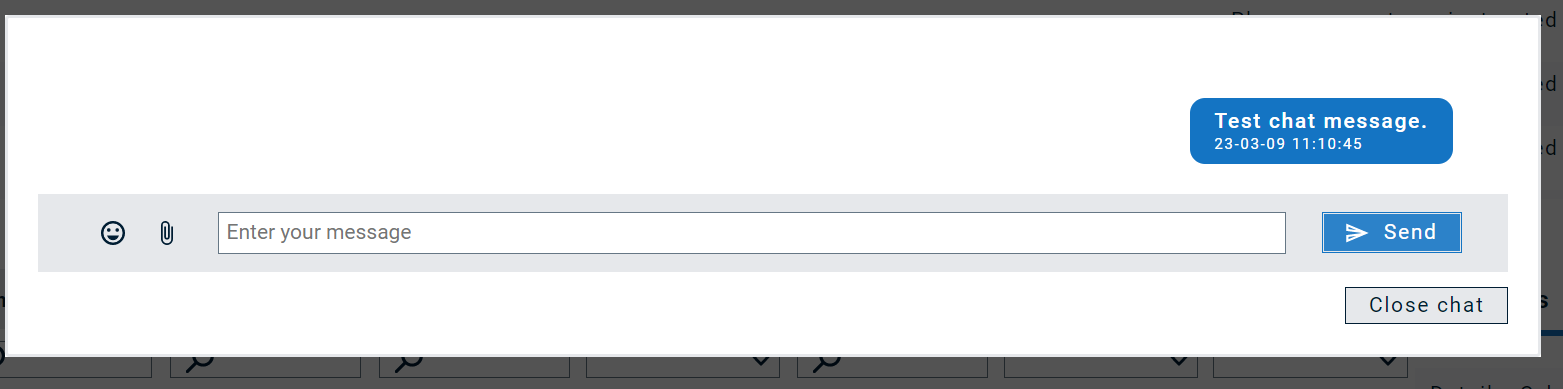
- Ved å klikke på en alarm vises alarmdetaljene i en annen boks.
- Hvis alarmen ble utløst av en person som deler sin posisjon, eller hvis lokaliseringsinformasjon er sendt via API, vil en posisjonslogg vise alle posisjoner systemet har registrert, inkludert et tilordnet tidsstempel.
- Her kan du finne detaljer om tilbakemeldinger fra enkeltpersoner. Et flerfilter kan brukes på feltene «Dato/Tid», «Navn», «Fornavn», «Avdeling», «Ankomsttid» og «Status». Oversikten kan også foldes ut via navigatoren. I dette tilfellet vises også «Kvalifikasjonen».
- Ved å klikke på en alarm vises alarmdetaljene i en annen boks. Her kan du finne detaljer om tilbakemeldinger fra enkeltpersoner. Et filter kan brukes på feltene «Dato/Tid», «Navn», «Fornavn», «Avdeling», «Ankomsttid» og «Status». Oversikten kan også foldes ut via navigatoren. I dette tilfellet vises også «Kvalifikasjonen».
- Her finner du lydopptak av konferansen. Lydopptaket finnes hvis denne funksjonen har vært aktivert for alarmen.
- Lydopptak gjennomføres bare hvis minst to deltakere er til stede i konferanserommet samtidig.
- Lydopptakene kan spilles av i nettløsningens brukergrensesnitt. Det kan lastes ned.
Forklaring av statuser
Responded | |
Confirmed | Forklaring av statuser |
Neutral | Dersom man har konfigurert en bekreftelse på undersøkelsen, kan man tilordne en eller flere responser til statusen “nøytral”. Disse vil i så fall ikke telles med for å nå alarmens mål. |
Reject | En person som har mottatt, men gitt negativ bekreftelse på alarmen. |
Not responded (yet) | |
Notified | En person som faktisk er blitt varslet via alle sine enheter, men ennå ikke har respondert. |
Pending | Varslingen om alarm er fortsatt ikke mottatt av personen og pågår ennå. |
Failed | Varslingen om alarm ble ikke mottatt av personen og mislyktes. |
Cancelled | Varslingen om alarm til denne personen er blitt kansellert av systemet Dette kan skje hvis alarmtilstanden allerede er ivaretatt av andre ansatte i alarmgruppene eller dersom alarmen ble stoppet manuelt før personen mottok varslingen. |
Klikker du på en bestemt person, finner du opplysninger om oppkobling for hver enkelt enhet som ble varslet i løpet av alarmprosessen. Merk at dette er tekniske statuser som FACT24-systemet mottar av kommunikasjonsleverandørene som brukes. Disse kan endres og finnes bare på engelsk. Jobb-ID eller anrops-ID vises først og fremst for å kunne bidra til avdekking av feil når dette trengs.
Arkfanen opplysninger om konferanse
Under Administrere konferansedeltakere kan du tilføye eller fjerne deltakere i pågående chat.
Dette vises på denne måten:
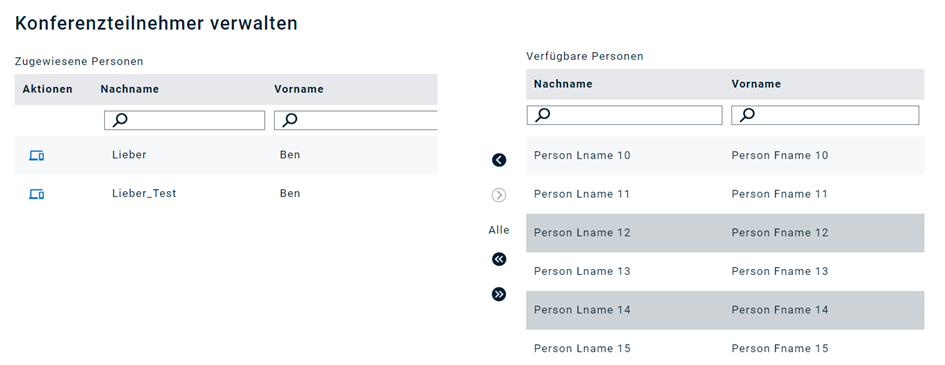
Lukk konferanserommet ved å bruke funksjonen Lukk konferanserom. Du kan se konferanserommet, men får også opp følgende melding: